Disabilita il firewall di Windows quando si verifica questo errore
- L'esecuzione dell'errore Winsock 10054 indica che la connessione è stata reimpostata dal peer o è stata chiusa dall'host remoto.
- Può verificarsi a causa di una scarsa connessione di rete e di interferenze del firewall.
- La disabilitazione di Windows Defender Firewall sul tuo PC impedirà l'accesso e impedirà le tue connessioni.
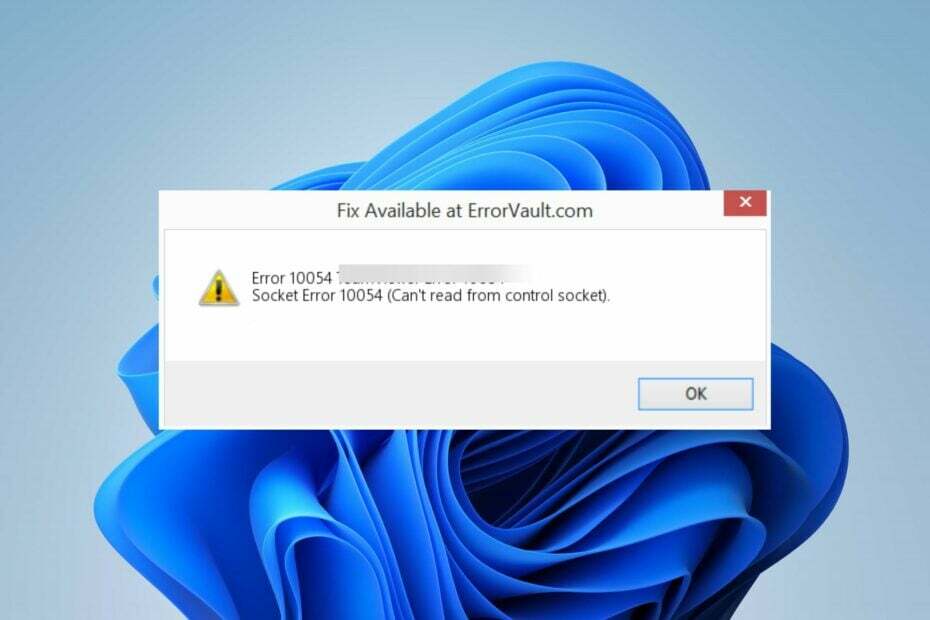
XINSTALLARE CLICCANDO SUL FILE DI DOWNLOAD
- Scarica lo strumento di riparazione per PC Restoro che viene fornito con tecnologie brevettate (brevetto disponibile Qui).
- Clic Inizia scansione per trovare i problemi di Windows che potrebbero causare problemi al PC.
- Clic Ripara tutto per risolvere i problemi che interessano la sicurezza e le prestazioni del tuo computer.
- Restoro è stato scaricato da 0 lettori questo mese.
L'errore Winsock 10054 può apparire con un messaggio che dice Connessione ripristinata dal peer o Una connessione esistente è stata forzatamente chiusa dall'host remoto. Significa che l'host di destinazione ha chiuso la connessione in modo imprevisto. Quindi, spiegheremo perché è successo e come risolverlo.
Inoltre, potresti essere interessato alla nostra guida sul fissaggio errore socket 10060 connessione scaduta su PC Windows.
Cosa causa l'errore Winsock 10054?
Alcuni fattori che possono causare l'errore sono:
- Chiudere la connessione a metà - Proprio come dice il messaggio di errore, Windows 10054 può verificarsi quando chiudi o interrompi bruscamente la sessione mentre il computer tenta di connettersi a un server.
- Problemi di connessione a Internet -Se c'è congestione della rete tra i server peer o la rete non è stabile, può causare il ripristino della connessione o la chiusura forzata. Inoltre, può disabilitare le connessioni al server quando è connesso a un server proxy.
- Interferenza del firewall con la connessione – Le attività di Windows Defender Firewall o di altri software antivirus potrebbero impedire la connessione tra i server. Controlla ogni connessione che entra ed esce dal PC e può causare un ritardo nel processo.
- Driver di rete obsoleto – Quando i driver di rete sul computer non sono aggiornati, possono influire sulle prestazioni della rete. Inoltre, può causare un assemblaggio errato dei pacchetti di trasporto TCP/IP.
A seconda delle circostanze in cui si verificano, queste cause possono variare su computer diversi. Tuttavia, puoi risolvere l'errore seguendo le correzioni in questo articolo.
Come posso correggere l'errore Winsock 10054?
Osservare i seguenti controlli preliminari prima di provare qualsiasi procedura avanzata per la risoluzione dei problemi:
- Riavvia il computer – Aggiornerà il sistema ed è il modo più rapido per risolvere problemi temporanei che interessano il computer.
- Risolvi i problemi relativi alla rete – Spegnere e riaccendere il modem o il router e aggiornare il firmware del router può risolvere problemi di rete.
- Aggiungi Winsock all'elenco delle eccezioni del firewall – Ciò assicurerà che Windows Defender Firewall non contrassegni nulla relativo a Winsock come una minaccia o ne interrompa le attività.
Se riesci a risolvere l'errore Winsock, procedi con le soluzioni seguenti:
1. Disattiva Windows Firewall
- Premere finestre + R chiave per aprire il Correre finestra di dialogo, tipo controllo, quindi premere accedere per aprire il Pannello di controllo.
- Clicca sul Windows Defender Firewall opzione.
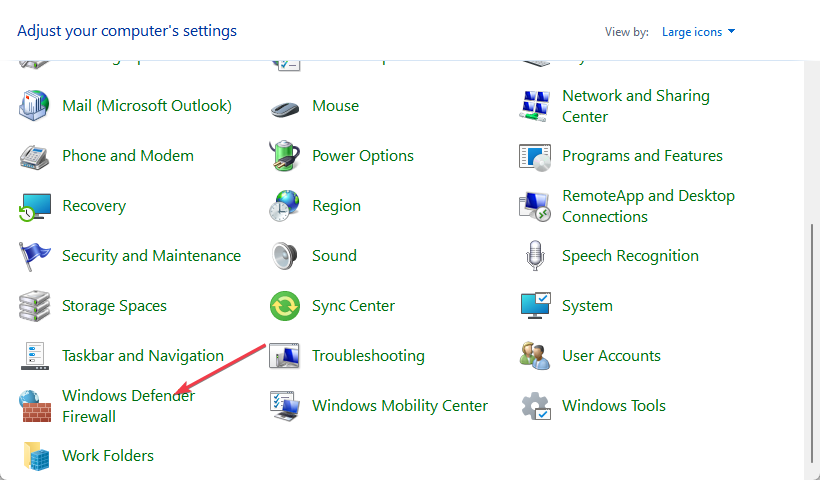
- Clicca il Attiva o disattiva Windows Defender Firewall opzione.

- Vai al Impostazioni di rete privata e pubblica, quindi fare clic sui pulsanti di opzione per l'opzione a Disattiva Windows Defender Firewall (non consigliato).

- Riavvia il PC.
Consiglio dell'esperto:
SPONSORIZZATO
Alcuni problemi del PC sono difficili da affrontare, soprattutto quando si tratta di file di sistema e repository di Windows mancanti o danneggiati.
Assicurati di utilizzare uno strumento dedicato, ad esempio Fortit, che eseguirà la scansione e sostituirà i tuoi file rotti con le loro nuove versioni dal suo repository.
La disattivazione di Windows Defender Firewall risolve qualsiasi interferenza che sta causando la connessione del computer al server peer.
Puoi leggere come disattivare Windows Defender se riscontri problemi con esso.
- Che cos'è Scrobj.dll e come correggerlo se manca
- Bcryptprimitives.dll: cos'è e come correggere i suoi errori
- 0x800f0841 Errore di Windows Update: come risolverlo
- 0x800704f1 Errore di Windows Update: come risolverlo
- Invalid_mdl_range BSOD: 4 modi per risolverlo
2. Aggiorna il driver di rete
- Premere finestre + R tasti per richiedere il Correre finestra, tipo devmgmt.msc, e clicca OK.
- Espandi il Adattatori di rete, fare clic con il pulsante destro del mouse sul driver, quindi fare clic su Aggiorna driver dal menu a discesa.

- Seleziona il Cerca automaticamente i driver opzione e attendere fino al termine dell'aggiornamento.

- Riavvia il PC e controlla se l'errore persiste.
L'aggiornamento del driver di rete risolverà i bug e installerà le funzionalità più recenti per migliorare le prestazioni del driver del computer. Controlla altri passaggi per aggiornare i driver su Windows 11 se hai problemi.
- Scarica e installa DriverFix.
- Avvia l'app.
- Attendere che il software rilevi tutti i driver difettosi.
- Ora ti verrà presentato un elenco di tutti i driver che presentano problemi e devi solo selezionare quelli che desideri risolvere.
- Attendi che DriverFix scarichi e installi i driver più recenti.
- Ricomincia PC per rendere effettive le modifiche.

DriverFix
Mantieni il tuo Windows al sicuro da qualsiasi tipo di errore causato da driver corrotti, installando e utilizzando DriverFix oggi stesso!3. Ripristina lo stack TCP/IP
- Fare clic con il pulsante sinistro del mouse su Inizio pulsante, tipo Prompt dei comandie fare clic su Esegui come amministratore opzione.
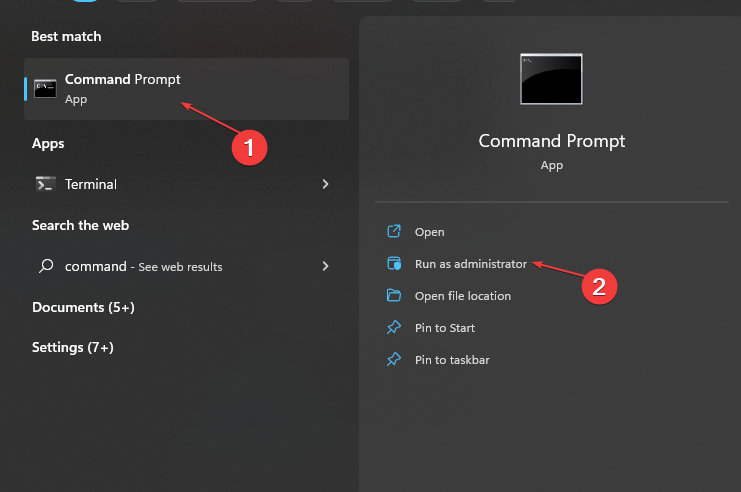
- Clic SÌ sul Controllo dell'account utente (UAC) richiesta.
- Digitare quanto segue nella barra dei comandi e premere accedere:
netsh int ip reset c:\resetlog.txtipconfig/rilascioipconfig/renewipconfig/flushdns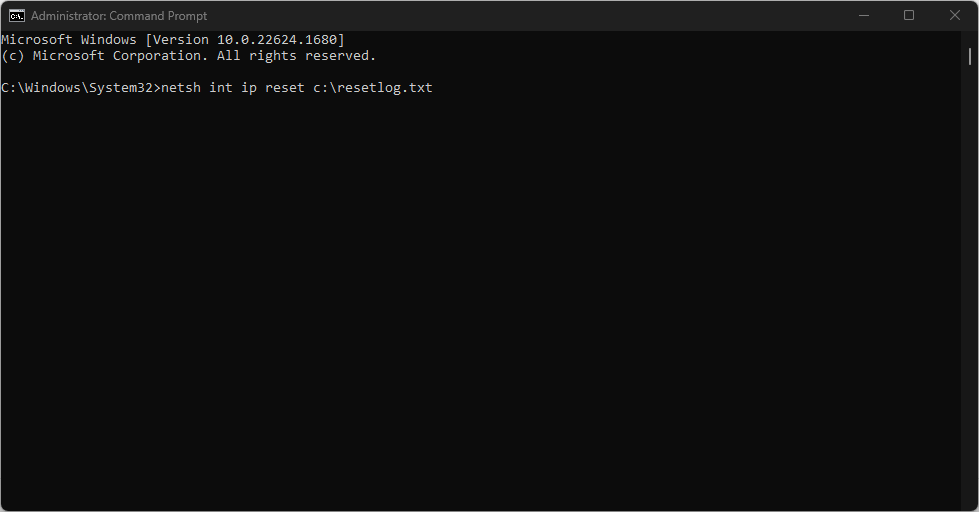
- Riavvia il tuo computer.
Il ripristino del TCP/IP ripristinerà le sue impostazioni predefinite e risolverà eventuali problemi di configurazione che causano l'errore winsock 10054. Consulta la nostra guida su come risolvere Prompt dei comandi non funzionante sul tuo computer.
Inoltre, non esitare a verificare come risolvere il problema errore imprevisto delle connessioni di rete su Windows 11.
Inoltre, abbiamo una spiegazione dettagliata delle cause e dei modi per risolvere il problema l'indirizzo richiesto non è valido nel suo contesto errore sul PC.
Hai ancora problemi?
SPONSORIZZATO
Se i suggerimenti di cui sopra non hanno risolto il tuo problema, il tuo computer potrebbe riscontrare problemi di Windows più gravi. Ti suggeriamo di scegliere una soluzione all-in-one come Fortit per risolvere i problemi in modo efficiente. Dopo l'installazione, basta fare clic su Visualizza e correggi pulsante e quindi premere Avvia riparazione.
![Errore EventID 10016 in Windows 10/11 [FULL FIX]](/f/c81a4f6bc8b63f7980ac16187036b070.jpg?width=300&height=460)

![[Correzione] Il sistema operativo non è attualmente configurato per eseguire questa applicazione](/f/f24fcf6b3607867505f72e497ed47106.png?width=300&height=460)